

Adela D. Louie, 최근 업데이트 : January 6, 2024
Google 크롬은 모두가 즐겨 사용하는 가장 인기 있는 웹 브라우저 중 하나입니다. 그러나 그 인기와 훌륭한 기능에도 불구하고 Google 크롬을 사용할 때 발생할 수 있는 몇 가지 문제가 여전히 있습니다. 그리고 이러한 문제 중 하나는 Google 크롬이 페이지를 로드하지 않음.
이를 통해 문제를 해결하는 가장 효과적인 방법이 있습니다. Google 크롬이 페이지를 로드하지 않음. 여기서 보여드릴 솔루션은 컴퓨터나 스마트폰 장치를 사용할 때의 수정 사항입니다.
파트 1: 모바일 장치에서 Google 크롬이 페이지를 로드하지 않는 문제 수정2부: Windows 및 Mac 컴퓨터에서 Google 크롬이 페이지를 로드하지 않는 문제 수정Part 3 : 결론
일상 생활에서 우리는 대부분의 시간 동안 휴대기기를 사용하여 다른 사람과 연결하거나 Google 크롬을 사용하여 인터넷을 검색합니다. 휴대가 간편하기 때문입니다. 그리고 만약 당신이 그것을 경험하고 있다면 Google 크롬이 페이지를 로드하지 않음 모바일 장치에서 수행할 수 있는 수정 사항은 다음과 같습니다.
모바일 장치에서 Google 크롬을 사용할 때 발생할 수 있는 이러한 유형의 오류는 때때로 결함으로 인해 발생합니다. 따라서 이 문제를 해결하기 위해 수행해야 할 작업은 다음과 같습니다.
안드로이드 장치
iOS 기기
Android 사용자는 Chrome의 페이지가 로드되지 않는 경우 캐시를 지우는 다른 해결책을 제시했습니다. 따라서 Android 기기를 사용 중이고 동일한 경험이 있는 경우 다음 단계를 수행하십시오.
당신을 위해 모든 캐시와 데이터 지우기.
Google Chrome 브라우저에서 캐시와 데이터를 지우기 위해.
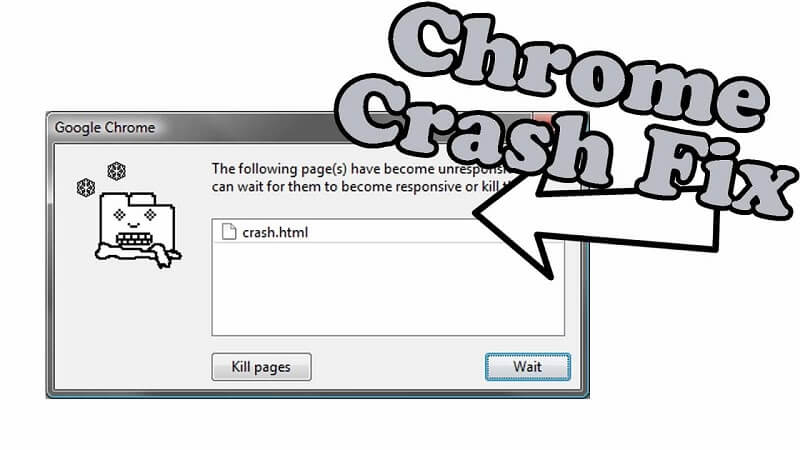
이러한 상황에서는 네트워크 연결 때문일 수 있습니다. Wi-Fi 연결을 사용 중인 경우 다른 Wi-Fi에 연결을 시도할 수 있습니다. 그렇지 않은 경우 기기에서 모바일 데이터를 사용하여 전환하고 Google 크롬이 지금 페이지를 로드하고 있는지 확인할 수도 있습니다.
사용할 때 이 오류가 발생하는 또 다른 가능한 이유 Google Chrome 모바일 장치의 호환성 때문입니다. 기기의 OS를 업데이트할 수 있었지만 Chrome 버전을 업데이트하지 않은 경우 이런 일이 발생합니다.
따라서 기기에서 Chrome을 다시 설치하면 최신 버전을 얻을 수 있습니다.
사실 모바일 장치를 사용하여 Wi-Fi 연결에 연결할 때마다 해당 설정도 함께 저장됩니다. 따라서 이 작업을 수행하는 가장 오랜 시간 동안 모바일 장치에 너무 많은 Wi-Fi 데이터가 저장되는 경향이 있습니다. 이 경우 간단히 재설정 아래 단계에 따라 네트워크 설정을 변경하십시오.
iPhone 장치의 경우:
Android 기기의 경우:
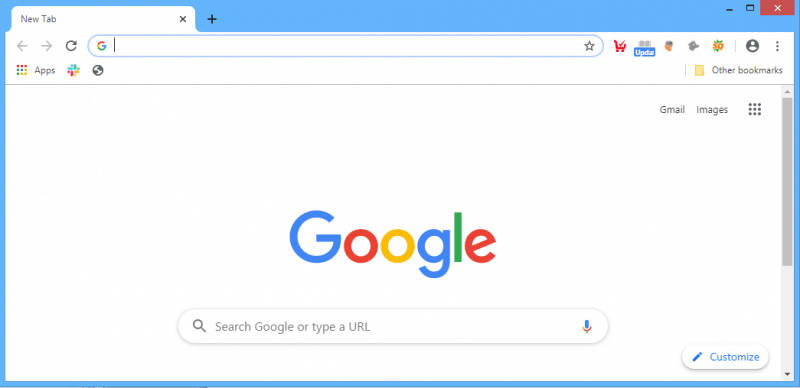
Google Chrome은 또한 Mac이든 Windows PC든 모든 유형의 컴퓨터에서 널리 사용되는 브라우저입니다. 그러나 모바일 장치에서 Google 크롬을 사용하는 것과 마찬가지로 사용자는 컴퓨터에서도 동일한 경험을 합니다. 따라서 이 문제를 해결하기 위해 수행할 수 있는 몇 가지 효과적인 수정 사항이 있습니다.
Google 크롬이 컴퓨터에서 페이지를 로드하지 않을 때 가장 먼저 해야 할 일은 브라우징 캐시와 기록을 지우는 것입니다. 이것은 특히 컴퓨터에서 브라우저를 사용하기 시작한 이후로 이 작업을 수행할 수 없었던 경우 필수입니다. 이렇게 하려면 다음을 수행해야 합니다.
그리고 해당 페이지에서 검색 기록, 캐시된 이미지 및 파일, 쿠키, 다운로드 기록 및 제거하려는 기타 데이터. Chrome에서 Ctrl 또는 Command 키 + Alt + Delete를 눌러 바로 가기를 사용할 수도 있습니다.
이 방법은 휴대기기에서 Google 크롬을 강제 종료하는 것과 같지만 대신 컴퓨터에서 수행합니다. 이렇게 하면 컴퓨터를 새로 시작할 수 있습니다. 여기 당신이 해야 할 일이 있습니다.
Windows 컴퓨터의 경우:
Mac 컴퓨터의 경우:
이전 버전을 사용하는 경우에도 페이지를 로드하지 않는 Google 크롬 문제가 발생합니다. 따라서 이러한 종류의 문제를 해결하려면 Google 크롬을 최신 버전으로 업데이트해야 합니다. 새 버전을 얻으면 브라우저 사용이 더욱 향상됩니다. 이렇게 하려면 아래 단계를 따르십시오.
일부 사용자는 컴퓨터에 Google Chrome 브라우저를 다시 설치하여 문제를 해결하는 데 도움이 되었다고 말합니다. 그러나이를 시도하기 전에 Gmail 계정에서 로그 아웃했는지 확인하고 북마크 및 비밀번호와 같은 데이터를 동기화 할 수 있는지 확인해야합니다.
하드웨어 가속을 켜면 컴퓨터에서 브라우징 경험을 향상하는 데 도움이 됩니다. 그러나 이 기능이 제대로 작동하지 않는 경우가 있습니다. 따라서 권장 사항으로 이러한 일이 발생하지 않도록 해야 합니다. 그리고 여기 당신이 해야 할 일이 있습니다.
이 문제의 또 다른 이유는 호환되지 않는 플러그인 또는 확장 프로그램 때문입니다. 귀하의 Google 크롬 브라우저. 그리고 그들 중 누가 범인인지 확실하지 않은 경우 Google 크롬의 시크릿 기능을 사용하도록 선택할 수 있습니다. 시크릿 모드를 사용하여 페이지를 로드할 수 있었다면 일반 브라우징에서 페이지를 로드하지 못하게 하는 하나의 플러그인 또는 확장 프로그램이 있음을 의미합니다.
Chrome 브라우저의 작업 관리자로 이동한 다음 플러그인과 확장 프로그램을 하나씩 끌 수 있습니다. 이렇게 하면 그들 중 누가 범인인지 알 수 있습니다. Shift + Esc 키를 눌러 Chrome에서 작업 관리자를 즉시 열 수도 있습니다.
모든 수정 작업을 쉽게 수행할 수 있었습니까? 그렇다면 Chrome에서 페이지를 로드하지 않는 문제를 즉시 해결할 수 있습니다. 그러나 문제를 해결할 수 없는 경우 Internet Explorer, Mozilla Firefox 또는 Safari와 같은 대체 브라우저를 사용해야 할 수 있습니다. 이것은 일반적인 문제 중 하나이므로 이 문제를 즉시 해결할 수 있으므로 안심하십시오.
코멘트 남김
Comment
Hot Articles
/
흥미있는둔한
/
단순한어려운
감사합니다! 선택은 다음과 같습니다.
우수한
평가: 4.7 / 5 ( 64 등급)